電腦怎么一鍵重裝系統(tǒng)教程?
電腦用著用著突然就變慢了,或者不知道點(diǎn)了什么,系統(tǒng)就開(kāi)始各種錯(cuò)誤,彈出一些你根本看不懂的提示。這時(shí)候,你可能需要重裝一下系統(tǒng)。現(xiàn)在有了一種超簡(jiǎn)單的辦法“電腦一鍵重裝”!這個(gè)方法對(duì)電腦小白超級(jí)友好,你不需要去記那些復(fù)雜的步驟,前提是你得記得先備份重要的數(shù)據(jù)。接下來(lái),以win7為例,帶大家看看如何進(jìn)行一鍵重裝。

一、重裝系統(tǒng)下載工具
裝機(jī)必備軟件:一鍵重裝系統(tǒng)軟件(點(diǎn)擊紅字下載)
二、一鍵重裝系統(tǒng)之前,請(qǐng)注意幾件小事:
1. 備份:這可是頭等大事!不管是工作文件還是個(gè)人文件,要是很重要的話,必須備份,可以拷貝到外部硬盤(pán)或U盤(pán)、云盤(pán),別嫌麻煩!
2. 關(guān)掉殺毒工具:重裝系統(tǒng)時(shí),什么殺毒軟件、安全衛(wèi)士的,都要關(guān)閉掉。這些安全工具可能會(huì)誤報(bào),妨礙安裝進(jìn)程。
3. 耐心等待完成:一鍵重裝雖說(shuō)方便,但要卸載系統(tǒng)文件,需要時(shí)間,所以別著急,也別中斷安裝。
三、詳細(xì)的一鍵系統(tǒng)重裝流程和指南
1.打開(kāi)韓博士裝機(jī)大師,在"一鍵裝機(jī)"的菜單下,選擇并點(diǎn)擊“開(kāi)始重裝”來(lái)進(jìn)行系統(tǒng)安裝。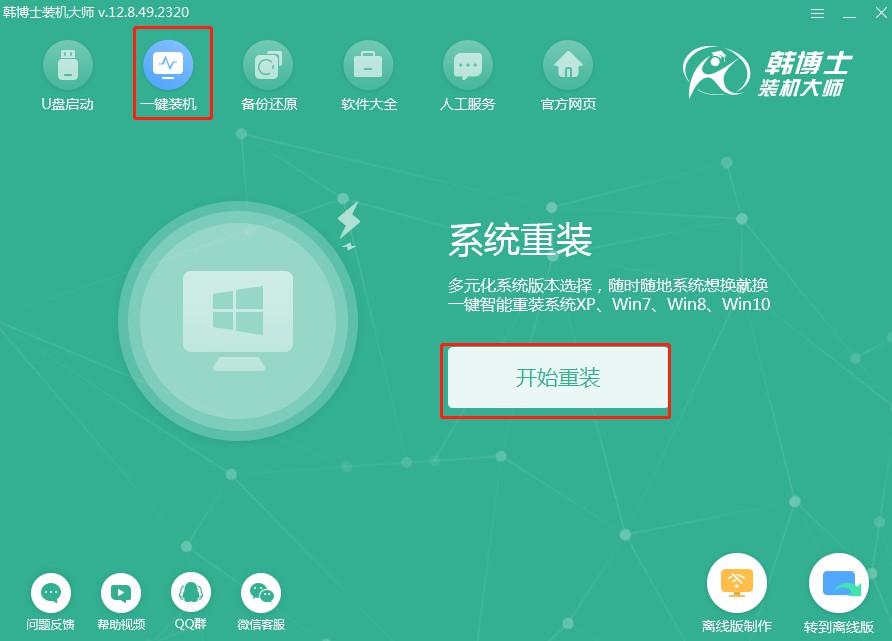
2.接下來(lái),系統(tǒng)會(huì)自動(dòng)進(jìn)行“環(huán)境監(jiān)測(cè)”,等這個(gè)過(guò)程結(jié)束后,點(diǎn)擊“下一步”以繼續(xù)安裝。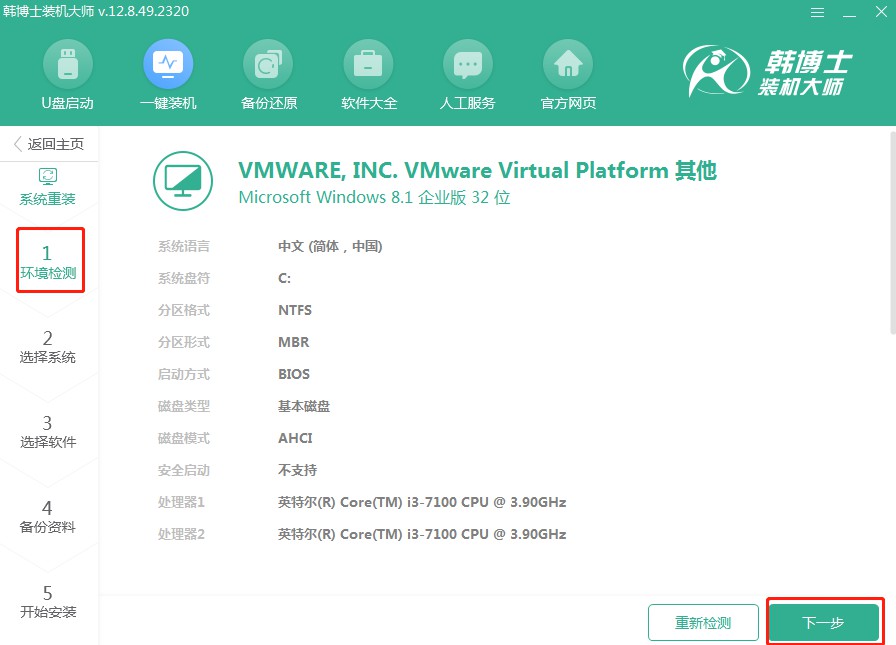
3.現(xiàn)在來(lái)到“選擇系統(tǒng)”步驟,選定一個(gè)你想重裝的win7選中后點(diǎn)擊“下一步”繼續(xù)。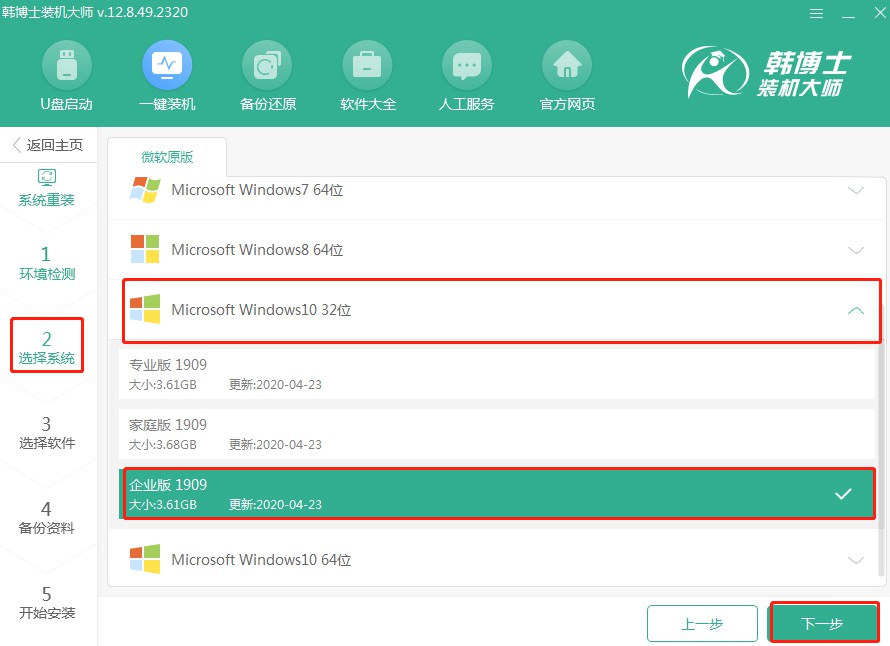
4.現(xiàn)在開(kāi)始下載系統(tǒng)文件,這個(gè)過(guò)程可能需要稍微等待一下,等它完全下載好就可以了,無(wú)需手動(dòng)操作。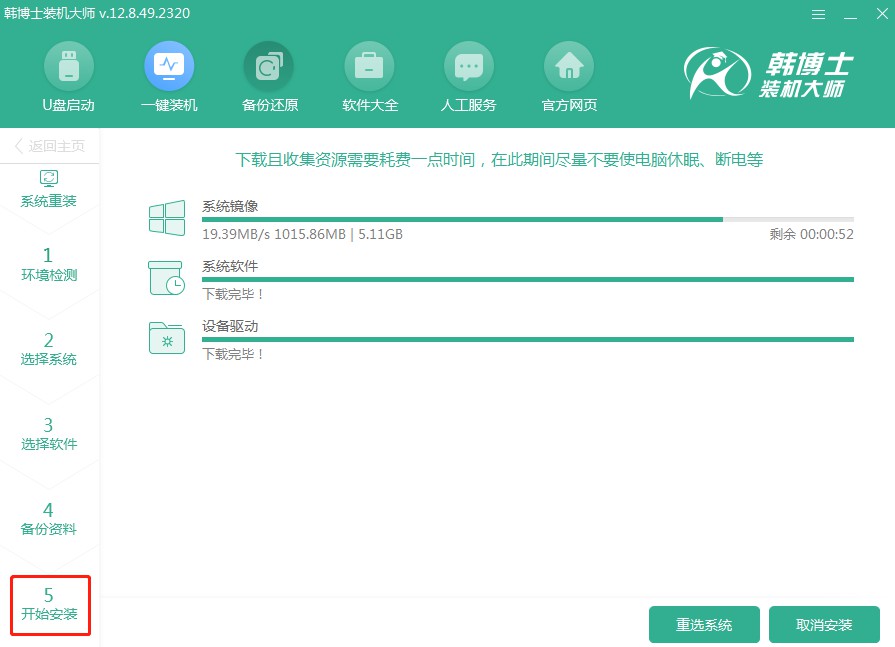
5.系統(tǒng)現(xiàn)在開(kāi)始部署安裝環(huán)境,你只需要耐心等待直到部署完畢,然后點(diǎn)擊“立即重啟”。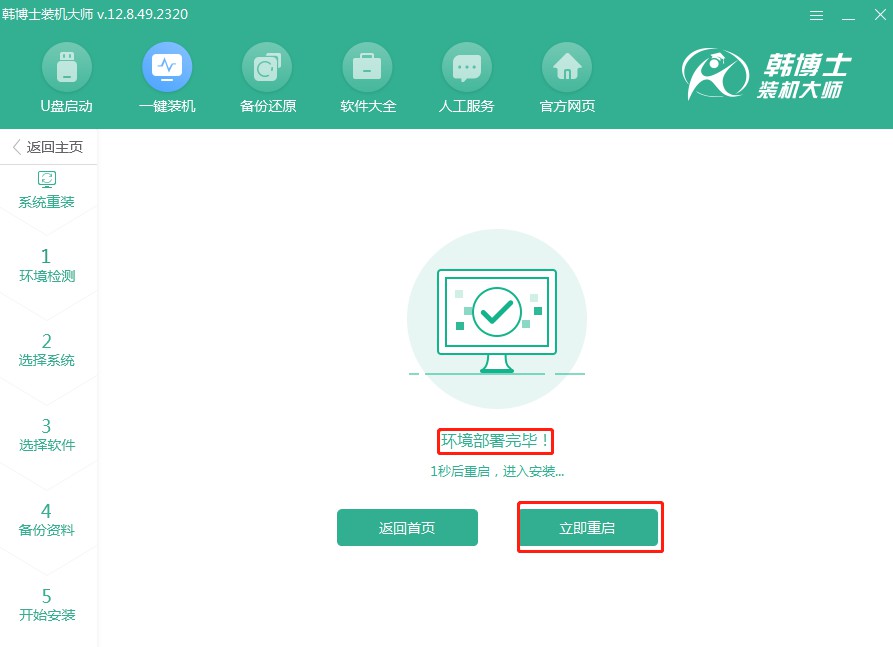
6.選擇屏幕上顯示的第二項(xiàng),并且敲擊回車(chē)鍵,你就會(huì)進(jìn)入PE系統(tǒng)了。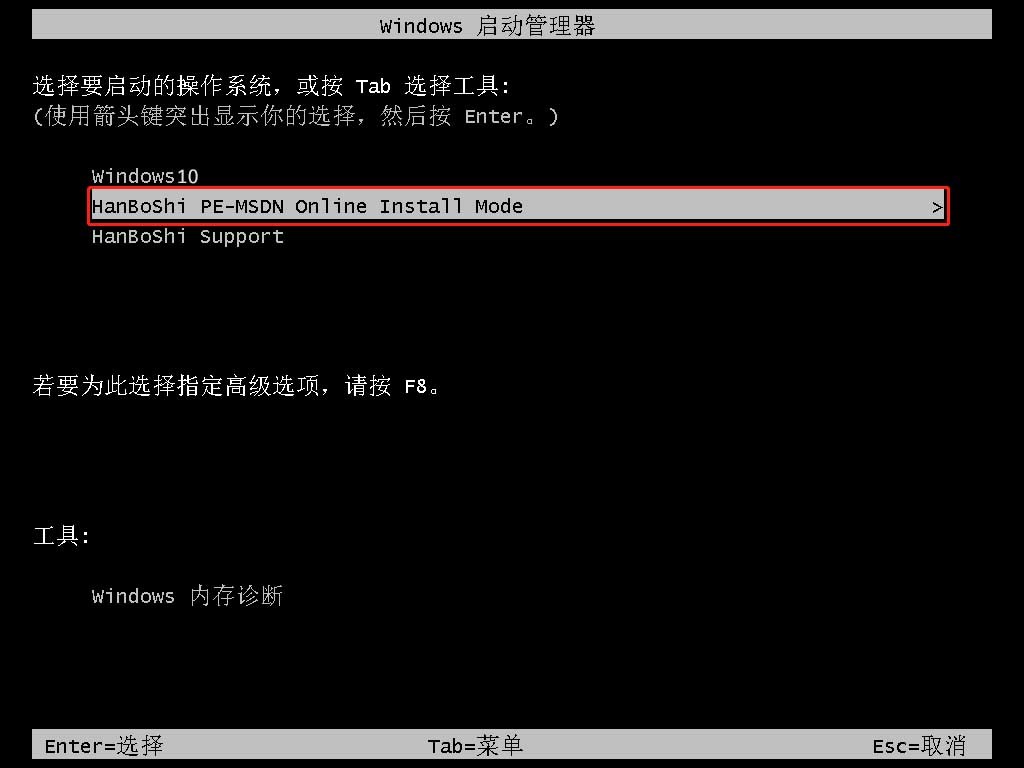
7.當(dāng)你進(jìn)入PE界面后,接下來(lái)會(huì)自行開(kāi)始安裝win7,這個(gè)過(guò)程不需你干預(yù),安裝完以后點(diǎn)擊“立即重啟”即可。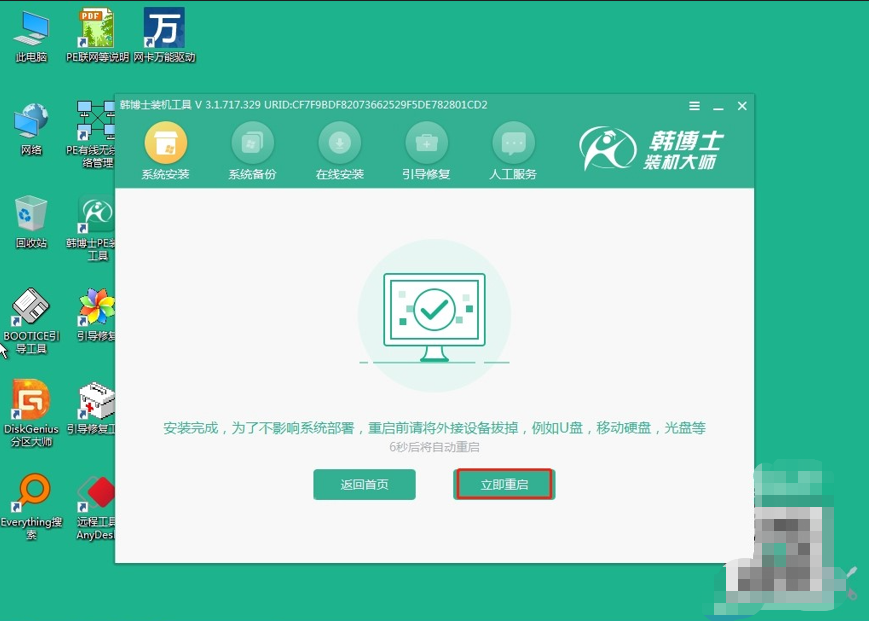
8.如果在電腦重啟后出現(xiàn)了win7桌面,那就是證明韓博士安裝win7系統(tǒng)已經(jīng)成功了。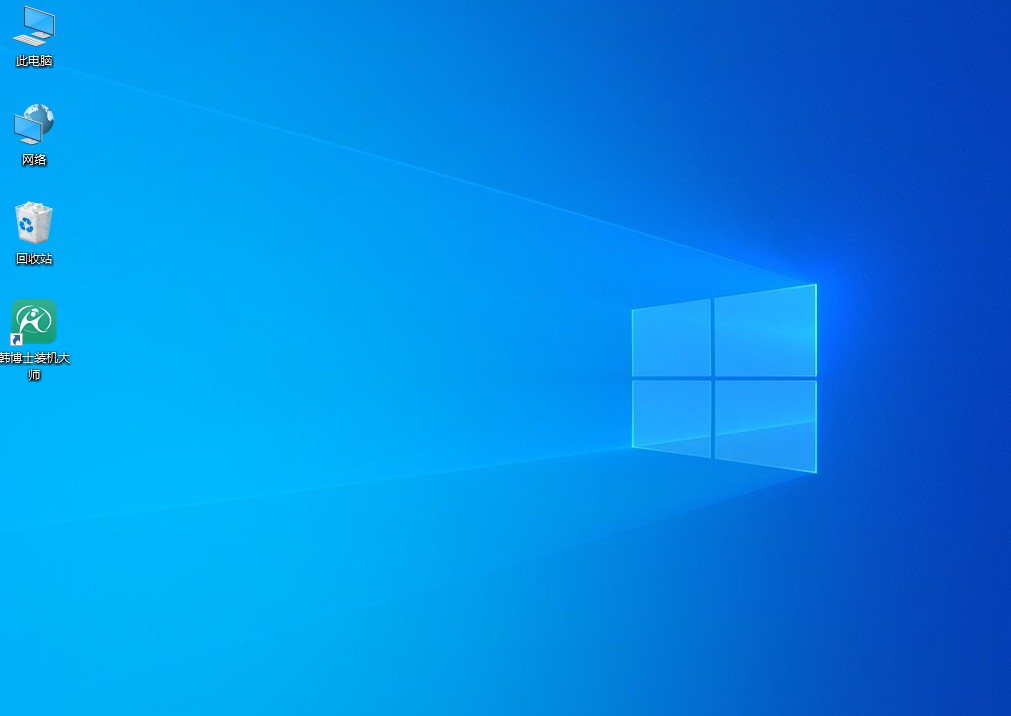
電腦如何一鍵重裝系統(tǒng)教程?一鍵重裝系統(tǒng),幫你省去了一大堆麻煩。你要做的,就是耐心等待,然后就能享受一個(gè)全新的系統(tǒng)啦!總之,電腦一鍵重裝系統(tǒng),真的是個(gè)解放我們這些非技術(shù)人員的神器。即使你是個(gè)電腦新手,也能輕松搞定。所以,大家不妨試試用韓博士的一鍵重裝哦!

